Oikea ja turvallisin tapa poistaa asennetut ohjelmistot tai ohjaimet Windows-tietokoneelta on Lisää tai poista sovellus -kohdassa, joka löytyy Ohjauspaneelista. Kun suoritat asennuksen, se vain viittaa takaisin tiedostoluetteloon, joka puretaan ohjelman kansioon asennuksen aikana, ja poistaa ne. Joskus huomaat, että jopa ohjelman poistamisen jälkeen ohjelman kansio ja jotkut tiedostot ovat edelleen siellä. Nämä tiedostot ovat ohjelmiston luomia, eikä asennusohjelma purkaa niitä. Jotkut asennuksen poisto-ohjelmistot ovat tarpeeksi älykkäitä kysyäksesi, haluatko poistaa jäljellä olevat tiedostot.
Tavallisesti, kun avaat Lisää tai poista sovellus -pikakuvakkeen Ohjauspaneelista, näet luettelon asennetuista ohjelmistoista, joita voit muuttaa tai poistaa. Vaihtoehtoa käytetään yleensä ohjelmiston korjaamiseen. Se tarkoitti ohjelman asentamista uudelleen täsmälleen samoilla komponenteilla, jotka asennettiin ensimmäistä kertaa. Poistamisvaihtoehto poistaa ohjelmiston järjestelmästä.
Joskus sinun on poistettava ohjelmisto tai ohjain tai poistettava se tietokoneesta, mutta Lisää tai poista sovellus -kohdan Muuta / poista-painike puuttuu!

Tässä on tapa saada Windows näyttämään Poista, muuta (tai Muuta / Poista-painike yhdessä) -painikkeet luettelossa. Tämä ratkaisu vaatii rekisterin muokkaamisen. Joten ei pidä muuttaa mitään muuta.
1. Valitse Käynnistä> Suorita
2. Kirjoita regedit ja napsauta OK
3. Siirry kohtaan:
HKLM \ OHJELMISTO \ Microsoft \ Windows \ CurrentVersion \ Poista \ {ohjelman nimi}
Huomaa, että koska {ohjelman nimi} voi olla CLSID, joudut ehkä etsimään tuotenimeä (esim. “Intel Audio Studio” käyttämällä Lisää / Poista-toiminnossa näkemääsi) oikean merkinnän löytämiseksi.
4. Jos näet NoRemove-tiedoston, jonka tiedot ovat 0x00000001 (1), poistopainike ei ole käytettävissä. Jos näet NoModify-tiedoston myös tiedoilla 0x00000001 (1), muutospainike ei ole käytettävissä.
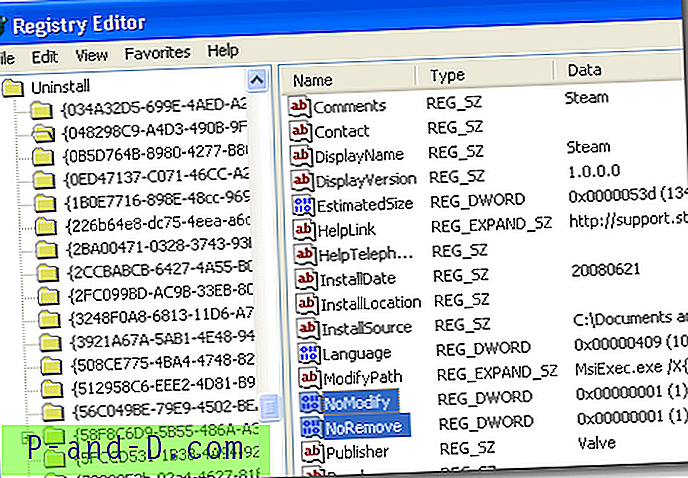
5. Kaksoisnapsauta NoRemove- tai NoModify-nimeä ja muuta arvot arvoksi 0 (luku nolla). Jos Lisää tai poista sovellus on auki, sulje se ja avaa se uudelleen. Muuta / Poista-painikkeen pitäisi nyt näkyä.
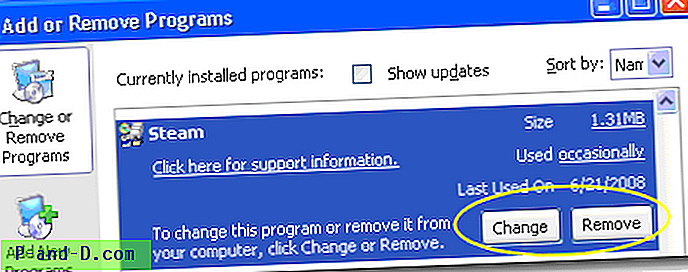
Jos yllä oleva rekisterin hakkero ei toiminut, yritä suorittaa tämä Kelly Theriotin luoma rekisterirekisteri palauttaaksesi muutos- tai poistopainikkeen.
Yksi yleisimmistä Ohjelmisto tai ohjain, josta Muuta tai Poista-painike puuttuu, on Intel Audio Studio. Olen varma, että siellä on enemmän ...





